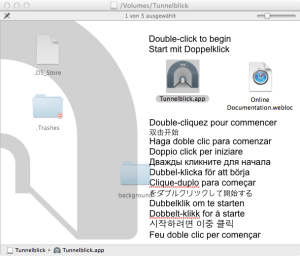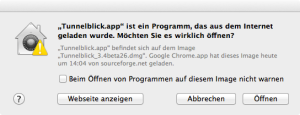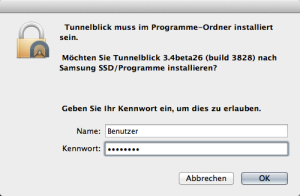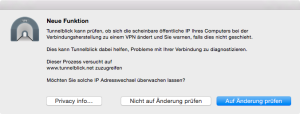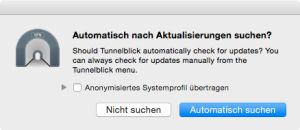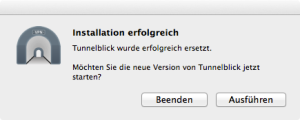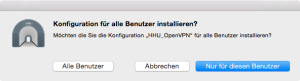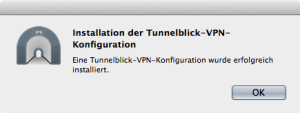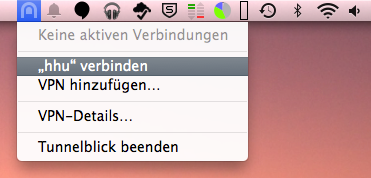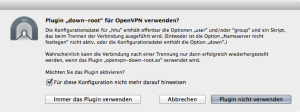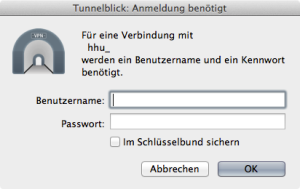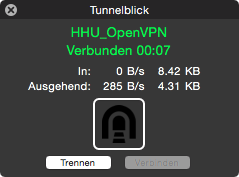In Bearbeitung
...
| Hinweis |
|---|
Tunnelblick steht im Konflikt mit anderen VPN-Programmen. Es empfiehlt sich daher, dass Network-Connect vom Juniper-VPN zunächst deinstalliert wird. |
Video-Anleitung
| Multimedia | ||
|---|---|---|
|
Installation
Laden Sie Sich das Installationspaket unter folgender Adresse herunter: https://code.google.com/p/tunnelblick/wiki/DownloadsEntry#Tunnelblick_Stable_Release. Einen direkten Download-Link finden sie hier.
Führen Sie den Installer aus. Erlauben Sie das Ausführen des Installers und geben Sie im folgenden Fenster für die Installation im "Programme"-Ordner Ihren Benutzernamen und Ihr Passwort an.
...
| width | 25% |
|---|
...
| title | Mac OS-Konfiguration |
|---|
...
Lassen Sie Tunnelblick die Änderung Ihrer IP-Adresse überprüfen. Wenn Sie Tunnelblick automatisch aktuell halten wollen, wählen Sie als nächstes "Automatisch suchen". Nach der Installation wählen Sie "Ausführen".
Download der Konfiguration
Um die Konfiguration herunterzuladen, geht man im Browser auf https://vpn.hhu.de und loggt sich mit seiner Kennung ein. Bitte downloaden Sie die Konfiguration für Tunnelblick (.tlbk).
Importieren der Konfiguration
Um die Konfiguration zu importieren, klicken Sie doppelt auf die heruntergeladene .zip-Datei, um diese zu entpacken. Nun können Sie einen Doppelklick auf den entpackten Ordner machen, um die Konfiguration in Tunnelblick zu importieren. Danach müssen Sie entscheiden, ob Sie die Konfiguration nur für Ihren oder für alle Benutzer Ihres Systems importieren wollen.
Danach ist die Konfiguration fertig importiert. Sie können Sich nun mit dem VPN verbinden.
Aufbauen der VPN-Verbindung
Klicken Sie nun in der Taskleiste auf das Tunnelblicksymbol und wählen Sie "hhu verbinden". Im folgenden Fenster wählen Sie "Plugin nicht verwenden". Dann müssen Sie Ihre Unikennung eingeben und die Verbindung wird aufgebaut.
Wenn Sie sich erfolgreich verbunden haben, sollten Sie folgendes Bild sehen.